
Orodha ya maudhui:
- Hatua ya 1: Nini Utahitaji
- Hatua ya 2: Mzunguko
- Hatua ya 3: Anza Visuino, na Chagua Aina ya Bodi ya Arduino UNO
- Hatua ya 4: Katika Visuino Ongeza Vipengele
- Hatua ya 5: Katika Vipengele vya Kuweka Visuino
- Hatua ya 6: Katika Visuino Unganisha Vipengele
- Hatua ya 7: Tengeneza, Jaza na Upakie Nambari ya Arduino
- Hatua ya 8: Cheza
- Mwandishi John Day [email protected].
- Public 2024-01-30 12:50.
- Mwisho uliobadilishwa 2025-01-23 15:11.
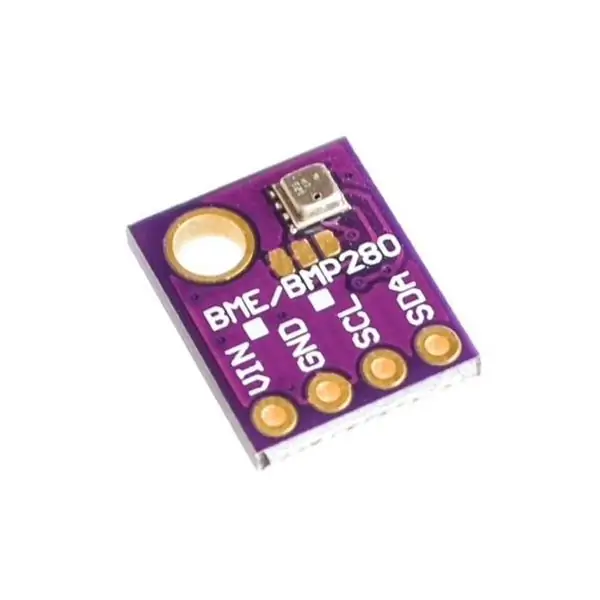

Katika mafunzo haya tutajifunza jinsi ya kutengeneza kituo cha hali ya hewa ambacho kitaonyesha JOTO, UNYENYEKEVU NA SHINIKIZO kwenye LCD Display TFT 7735
Tazama video ya maonyesho.
Hatua ya 1: Nini Utahitaji


- Arduino UNO (Au nyingine yoyote Arduino)
- Maonyesho ya LCD TFT 7735
- Sensorer ya BMP280
- Sensorer ya DHT11
- Waya za jumper
- Bodi ya mkate
- Programu ya Visuino: Pakua Visuino
Hatua ya 2: Mzunguko
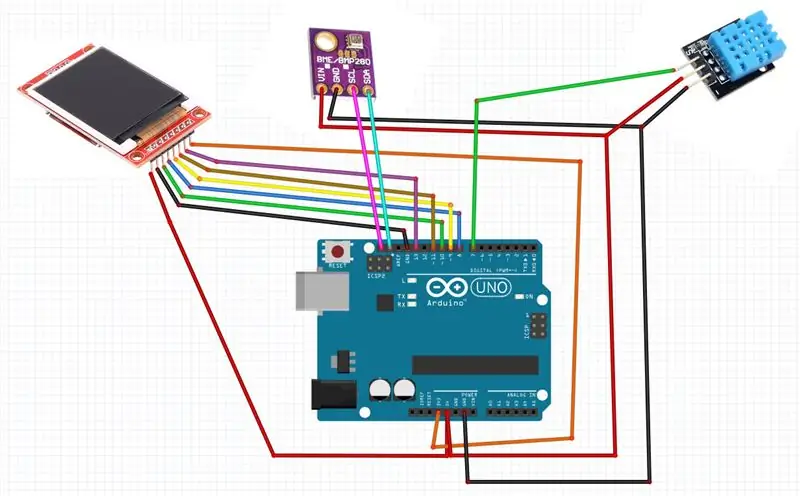
LCD TFT ST7735
Unganisha:
- 1.8 TFT Onyesha PIN [LED] kwa PIN ya Arduino [3.3 V]
- 1.8 TFT Onyesha PIN [SCK] kwa PIN ya Arduino [13]
- 1.8 TFT Onyesha PIN [SDA] kwa PIN ya Arduino [11]
- 1.8 TFT Onyesha PIN [A0 au DC] kwa PIN ya Arduino [9]
- 1.8 TFT Onyesha PIN [Rudisha] kwa PIN ya Arduino [8]
- 1.8 TFT Onyesha PIN [CS] kwa PIN ya Arduino [10]
- 1.8 TFT Onyesha PIN [GND] kwa PIN ya Arduino [GND]
- 1.8 TFT Onyesha PIN [VCC] kwa PIN ya Arduino [5V]
KUMBUKA: Bodi zingine za Arduino zina pini tofauti za SPI kwa hivyo hakikisha unaangalia nyaraka za bodi yako.
Sensorer ya BMP280
- Unganisha pini [VIN] kwa Arduino [V5]
- Unganisha pini [GND] kwa pini ya Arduino [GND]
- Unganisha pini [SDA] na pini ya Arduino [SDA]
- Unganisha pini [SCL] na pini ya Arduino [SCL]
Sensorer ya DHT11
- Unganisha pini [+] kwa Arduino [V5]
- Unganisha pini [-] kwa pini ya Arduino [GND]
- Unganisha pini [S] na pini ya dijiti ya Arduino [7]
Hatua ya 3: Anza Visuino, na Chagua Aina ya Bodi ya Arduino UNO
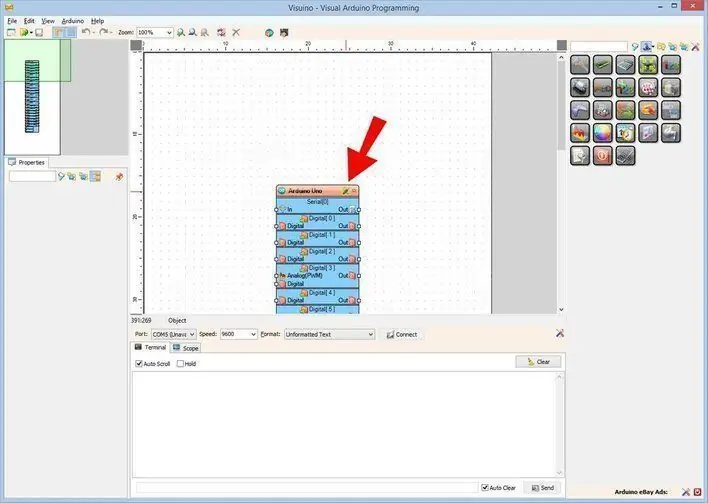
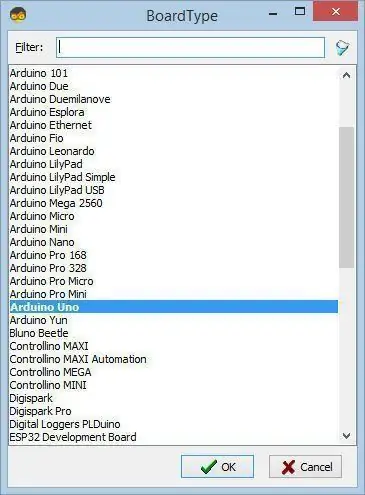
Ili kuanza programu Arduino, utahitaji kuwa na IDE ya Arduino iliyosanikishwa kutoka hapa:
Tafadhali fahamu kuwa kuna mende muhimu katika Arduino IDE 1.6.6. Hakikisha umesakinisha 1.6.7 au zaidi, vinginevyo hii inayoweza kufundishwa haitafanya kazi! Ikiwa haujafanya fuata hatua zilizo kwenye Maagizo haya ili kuanzisha IDE ya Arduino kupanga Arduino UNO! Visuino: https://www.visuino.eu pia inahitaji kusanikishwa. Anza Visuino kama inavyoonyeshwa kwenye picha ya kwanza Bonyeza kitufe cha "Zana" kwenye sehemu ya Arduino (Picha 1) katika Visuino Wakati mazungumzo yanapoonekana, chagua "Arduino UNO" kama inavyoonyeshwa kwenye Picha 2
Hatua ya 4: Katika Visuino Ongeza Vipengele
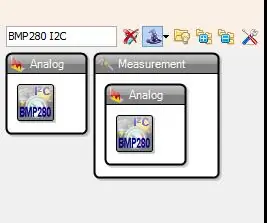
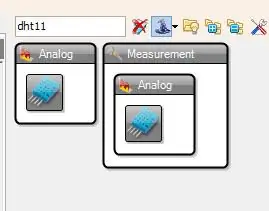
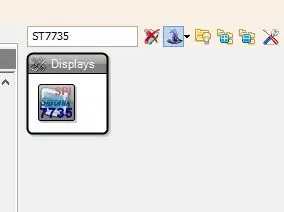
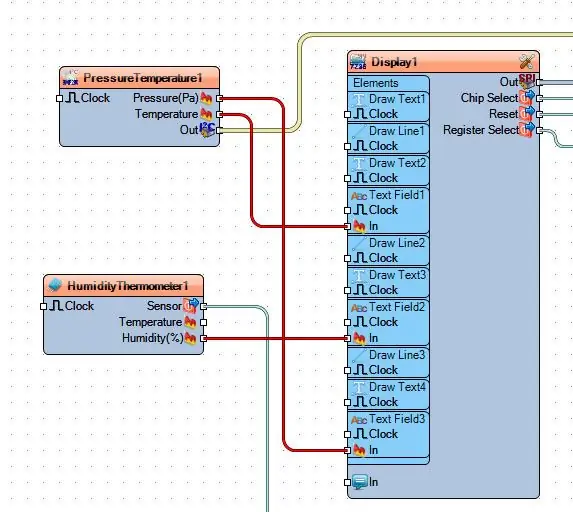
- Ongeza sehemu ya "Joto la Shinikizo BMP280 I2C"
- Ongeza sehemu ya "Humidity na Thermometer DHT11 / 21/22 / AM2301"
- Ongeza sehemu ya "TFT Rangi ya Kuonyesha ST7735"
Hatua ya 5: Katika Vipengele vya Kuweka Visuino
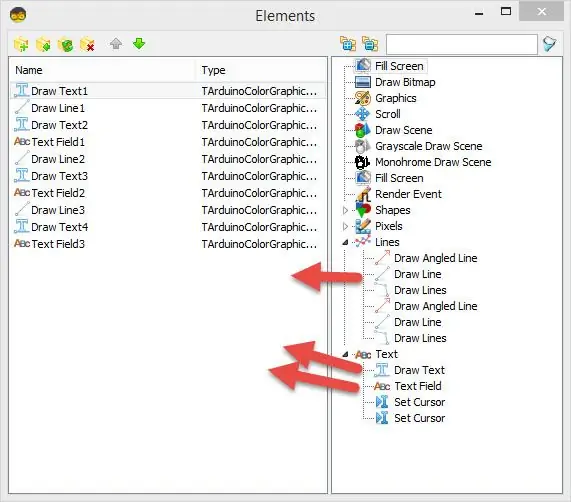
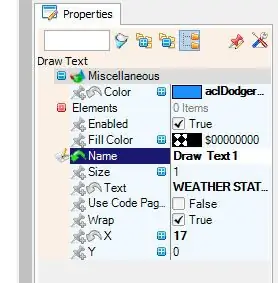
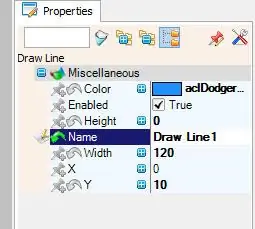
Chagua "Onyesha1" na uweke "Mwelekeo" kwenda kwa chini (hii itabadilisha mwelekeo wa kuonyesha)
Kumbuka: Ikiwa onyesho halitafanya kazi jaribu kubadilisha Aina chini ya dirisha la mali
-
Bonyeza mara mbili kwenye "Display1" na kwenye dirisha la vitu panua "Nakala" na "Mistari" upande wa kulia na uburute upande wa kushoto:
- 4X "Chora Nakala"
- 3X "Chora Mstari"
- 3X "Uga wa Maandishi"
Kwenye upande wa kushoto chagua: - "Chora Nakala1" na kwenye dirisha la mali kuweka "Ukubwa" hadi 1, "Rangi" kwa aclDodgerBlue na "X" hadi 17 na "Nakala" kwa KITUO CHA HALI YA HEWA
- "Chora Line1" na kwenye dirisha la mali lililowekwa "Urefu" hadi 0, "Upana" hadi 120, "Rangi" kwa aclDodgerBlue na "Y" hadi 0- "Chora Nakala2" na kwenye dirisha la mali lililowekwa "Ukubwa" hadi 1, "Rangi" kwa aclRed na "X" hadi 30 na "Y" hadi 15 na "Nakala" kwa TEMPERATURE
- "Nakala Shamba1" na katika dirisha la mali lililowekwa "Ukubwa" hadi 2, "Rangi" kwa aclYellow na "X" hadi 30 na "Y" hadi 30- "Chora Line2" na kwenye dirisha la mali lililowekwa "Urefu" hadi 0, "Upana" hadi 120, "Rangi" kwa aclDodgerBlue na "Y" hadi 50- "Chora Nakala3" na kwenye mali iliyowekwa "Ukubwa" hadi 1, "Rangi" kwa aclAqua na "X" hadi 40 na "Y" hadi 55 na "Nakala" kwa HUMIDITY- "Shamba la maandishi2" na kwenye dirisha la mali lililowekwa "Ukubwa" hadi 2, "Rangi" kwa aclYellow na "X" hadi 30 na "Y" hadi 70- "Chora Line3" na katika kuweka dirisha la mali "Urefu" hadi 0, "Upana" hadi 120, "Rangi" kwa aclDodgerBlue na "Y" hadi 90- "Chora Nakala4" na kwenye dirisha la mali lililowekwa "Ukubwa" hadi 1, "Rangi" kwa aclWhite na " X "hadi 40 na" Y "hadi 95 na" Nakala "kwa SHINIKIZO-" Sehemu ya Nakala3 "na kwenye dirisha la mali lililowekwa" Ukubwa "hadi 2," Rangi "kwa aclYellow na" X "hadi 15 na" Y "hadi 110
Hatua ya 6: Katika Visuino Unganisha Vipengele
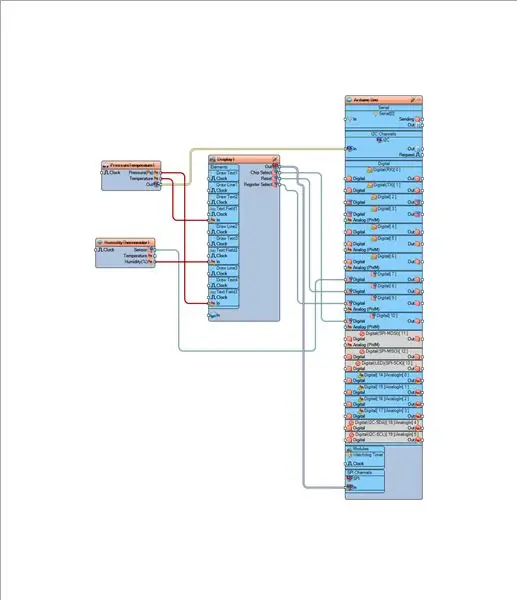
- Unganisha pini ya "PressureTemperature1" [Nje] kwa Arduino I2C [Ndani]
- Unganisha pini ya "PressureTemperature1" [Shinikizo] kwa Display1> TextField3 [In]
- Unganisha pini ya "PressureTemperature1" [Joto] kwa Display1> TextField1 [In]
- Unganisha pini ya "HumidityThermometer1" [Humidity] kwa Display1> TextField2 [In]
- Unganisha pini ya "HumidityThermometer1" [Nje] kwa pini ya dijiti ya Arduino [7]
- Unganisha pini ya sehemu ya "Display1" [Nje] kwa Arduino pin SPI [Ndani]
- Unganisha pini ya sehemu ya "Display1" [Chip Chagua] kwa pini ya Dijitali ya Arduino [10]
- Unganisha pini ya sehemu ya "Display1" [Weka upya] kwa pini ya Dijitali ya Arduino [8]
- Unganisha pini ya sehemu ya "Display1" [Sajili Chagua] kwa pini ya Dijitali ya Arduino [9]
Hatua ya 7: Tengeneza, Jaza na Upakie Nambari ya Arduino
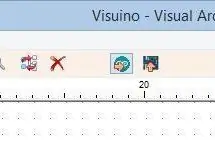
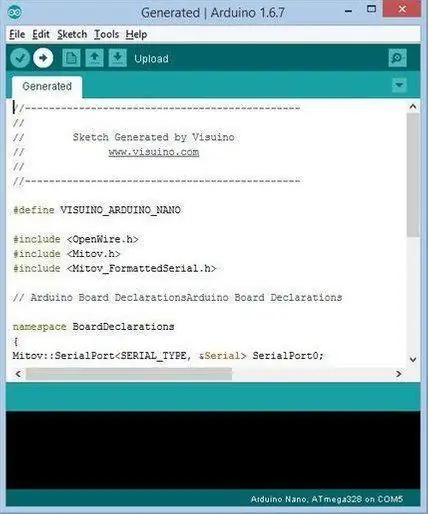
Katika Visuino, Bonyeza F9 au bonyeza kitufe kilichoonyeshwa kwenye Picha 1 ili kutoa nambari ya Arduino, na ufungue IDE ya Arduino
Katika IDE ya Arduino, bonyeza kitufe cha Pakia, kukusanya na kupakia nambari (Picha 2)
Hatua ya 8: Cheza
Ukiwasha moduli ya Arduino UNO, LCD itaanza kuonyesha maadili ya sasa (TEMPERATURE, HUMIDITY, PRESHA)
Hongera! Umekamilisha mradi wako na Visuino. Pia umeambatanishwa na mradi wa Visuino, ambao niliunda kwa Agizo hili, unaweza kuipakua hapa na kuifungua kwa Visuino:
Ilipendekeza:
Sensorer ya hali ya hewa ya hali ya hewa na Kiunga cha data cha GPRS (SIM Card): Hatua 4

Sensor ya hali ya hewa ya hali ya hewa na GPRS (SIM Card) Kiunga cha Takwimu: Muhtasari wa MradiHii ni sensorer ya hali ya hewa inayotumia betri kulingana na joto la BME280 la joto / shinikizo / unyevu na ATMega328P MCU. Inatumika kwa betri mbili za 3.6 V lithiamu thionyl AA. Inayo matumizi ya chini ya kulala ya 6 µA. Inatuma data
Kituo cha Hali ya Hewa cha NaTaLia: Kituo cha Hali ya Hewa ya Arduino Inayotumiwa Imefanywa kwa Njia Sahihi: Hatua 8 (na Picha)

Kituo cha Hali ya Hewa cha NaTaLia: Kituo cha Hali ya Hewa ya Arduino Inayotumiwa Imefanywa kwa Njia Sawa: Baada ya mwaka 1 wa kufanikiwa katika maeneo 2 tofauti ninashiriki mipango yangu ya mradi wa kituo cha hali ya hewa na kuelezea jinsi ilibadilika kuwa mfumo ambao unaweza kuishi kwa muda mrefu vipindi kutoka kwa nguvu ya jua. Ukifuata
Kituo cha hali ya hewa cha DIY na Kituo cha Sensorer cha WiFi: Hatua 7 (na Picha)

Kituo cha hali ya hewa cha DIY na Kituo cha Sensor cha WiFi: Katika mradi huu nitakuonyesha jinsi ya kuunda kituo cha hali ya hewa pamoja na kituo cha sensorer cha WiFi. Kituo cha sensorer hupima data ya joto na unyevu wa ndani na kuipeleka, kupitia WiFi, kwa kituo cha hali ya hewa. Kituo cha hali ya hewa kisha kinaonyesha t
1.8 Kituo cha hali ya hewa cha hali ya juu cha TFT LCD: Hatua 5

1.8 Kituo cha hali ya hewa cha hali ya juu cha TFT LCD: Kidogo kidogo, lakini kubwa
Acurite 5 katika Kituo cha hali ya hewa 1 Kutumia Raspberry Pi na Weewx (Vituo vingine vya hali ya hewa vinaendana): Hatua 5 (na Picha)

Acurite 5 katika Kituo cha hali ya hewa 1 Kutumia Raspberry Pi na Weewx (Vituo vingine vya hali ya hewa vinaendana): Wakati nilikuwa nimenunua Acurite 5 katika kituo cha hali ya hewa cha 1 nilitaka kuweza kuangalia hali ya hewa nyumbani kwangu nilipokuwa mbali. Nilipofika nyumbani na kuitengeneza niligundua kuwa lazima ningepaswa kuwa na onyesho lililounganishwa na kompyuta au kununua kitovu chao cha busara,
